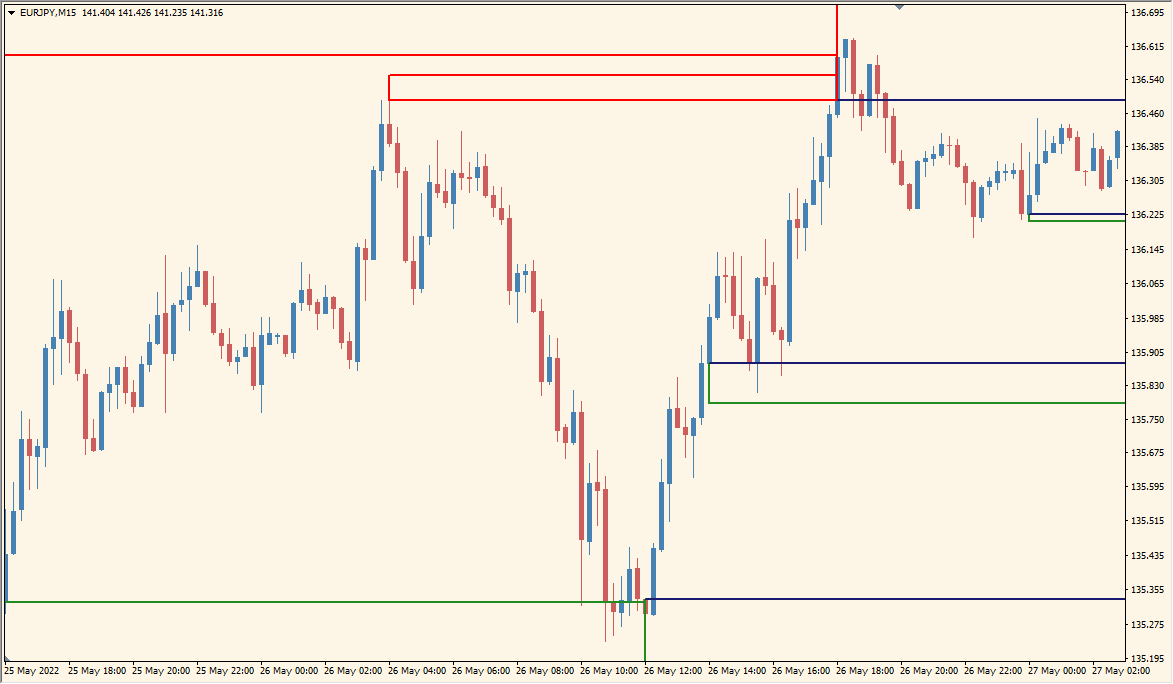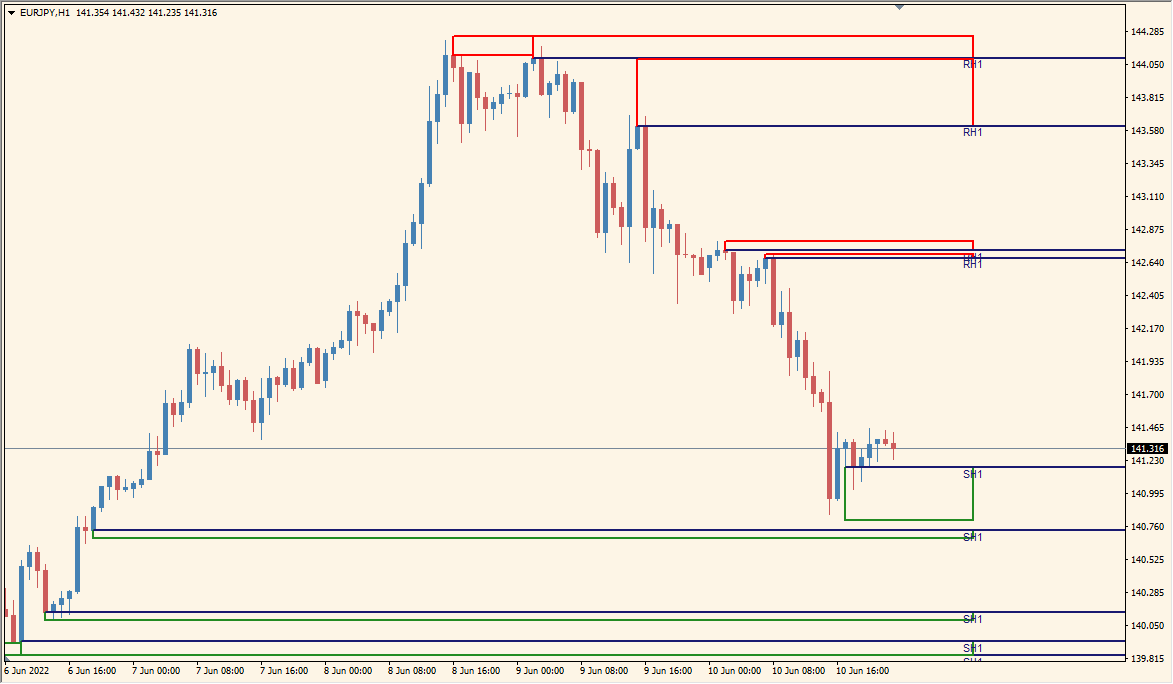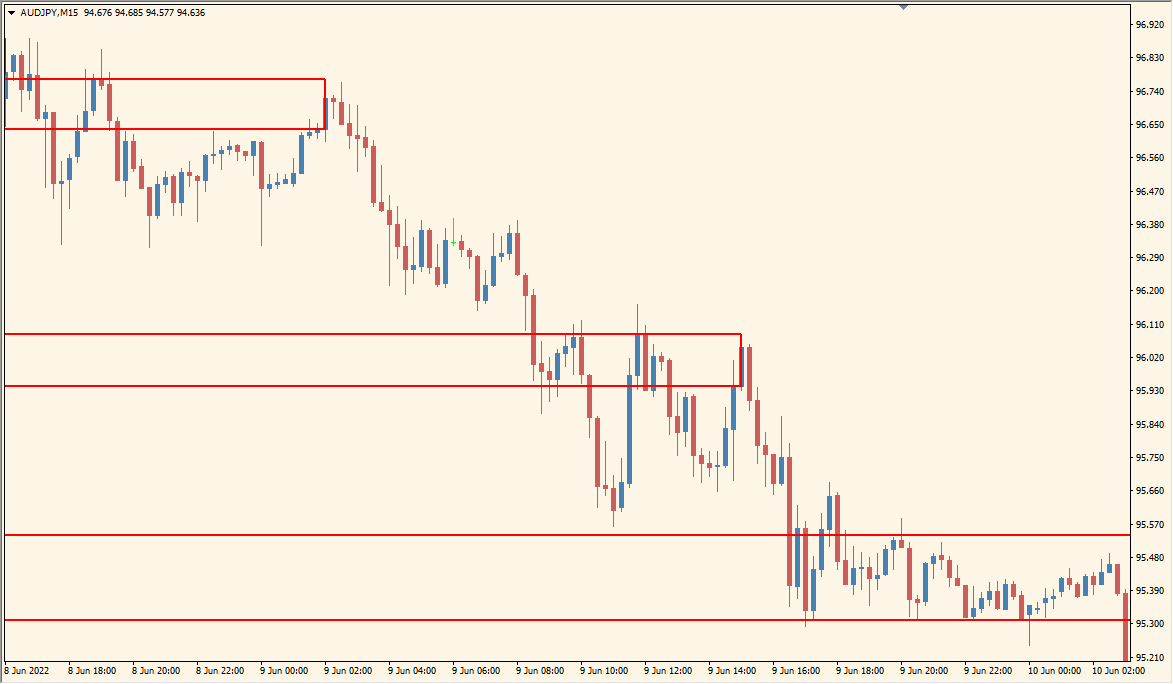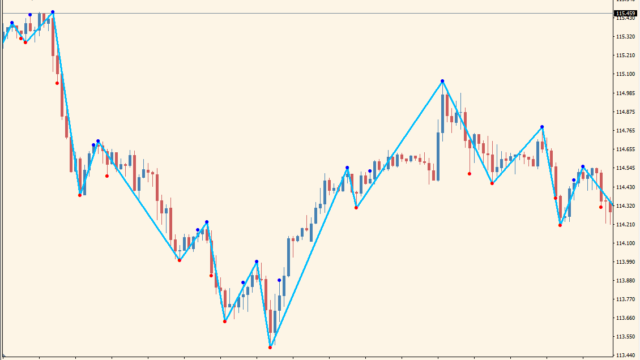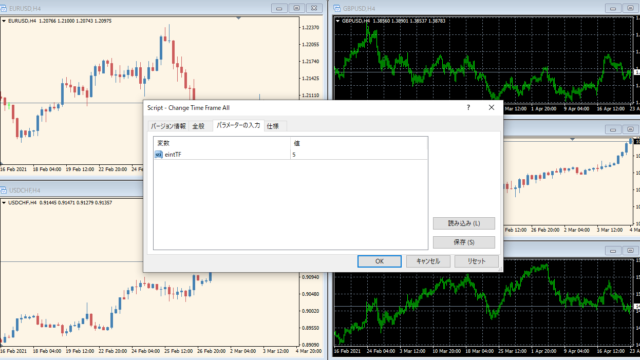サインなし サポレジ系
ファイル形式 .mq4
Zone Indicator 2は、サポートやレジスタンスゾーンに自動でラインを引いてくれるインジケーターです。
マルチタイムフレームに対応しており、表示している時間の上位足、下位足ともに表示することができます。
Zone Indicator 2インジケーターの利用方法
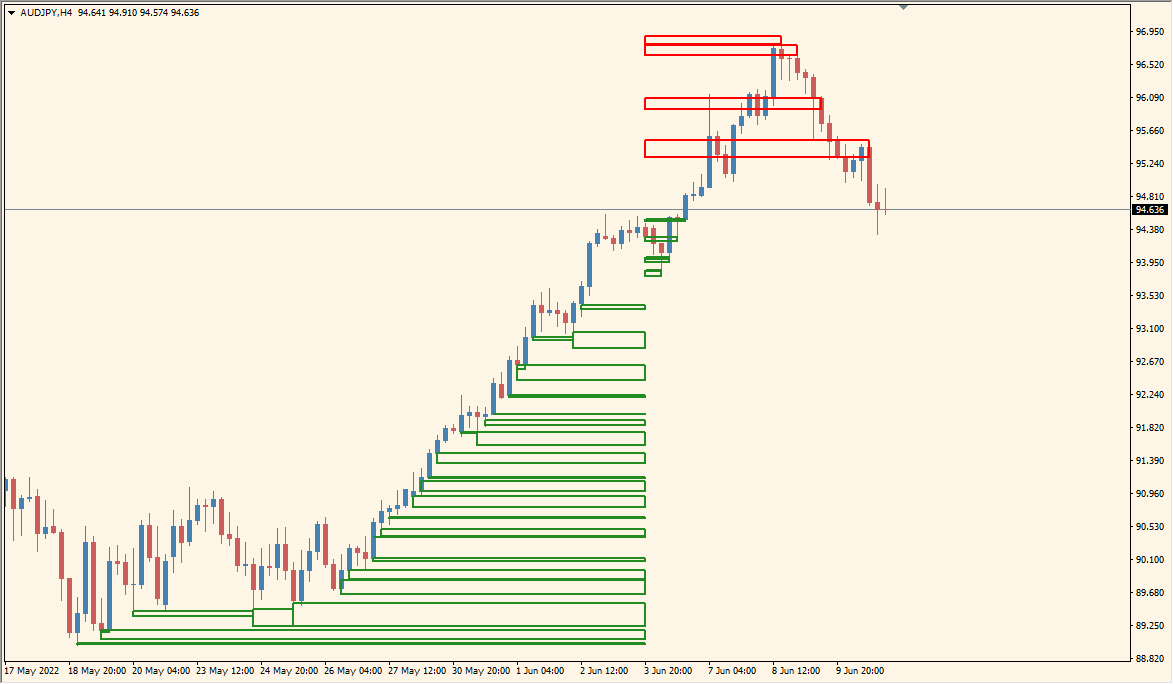 4時間に1時間足のサポレジを表示、下位足を表示するとさすがにラインが多くなります
4時間に1時間足のサポレジを表示、下位足を表示するとさすがにラインが多くなります
抵抗帯となりやすいラインは主要な高値安値に引かれますが、このインジケーターは判断の条件が緩めなので、一般的なサポレジインジケーターよりもラインの数は多めですね。
基本は表示している時間よりも上位足を表示すると使いやすいかと思います。
亀吉
抵抗帯に関しては、フィボ太郎さんの水平線の考えかたなどを知っていると、正しく機能するラインが引けるのでおすすめですよ!
たつお
安易に高値安値にラインを引いている方には特におすすめしたいです!
業者を変えると取引コストが月に5000円以上安くなったりしますよ

海外FX業者を使っている人は注意!隠れコストを含めた本当に安い海外FX業者比較
すぐに隠れコストが低いFX業者が知りたい方はこちらをクリック
国内と海外FX業者の違いが知りたい方はこちらの解説はこちらを...
MT4のパラメータ設定
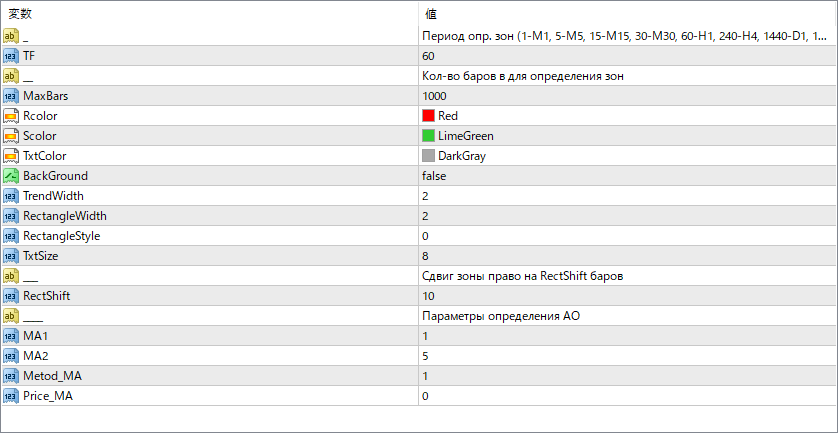
『TF』に分単位で数値をいれてラインの時間を指定します。1時間なら60、1日なら1440といった具合です。
ゾーンを塗りつぶしたい場合は『BackGround』をtrueにしてください。

★MT4インジケーター倉庫プレミア
MT4倉庫プレミアの入口はこちら
→倉庫プレミアのパスワードはこちらから
→倉庫...
インジケーターをMT4にインストールする方法
①インジケーターをダウンロードするとzipファイルでPCに保存されますので、そのフォルダを右クリックしてファイルを『展開』しておきます。
②フォルダの中に『mq4ファイル』または『ex4ファイル』がはいっていることを確認します。
③MT4を開いて、画面上部の『ファイル』→『データフォルダを開く』→『MQL4』→『Indicators』フォルダに②のファイルをいれます。(この時必ずフォルダからファイルをだして、ファイル単体でいれてください。)
④MT4を再起動すればMT4のナビゲータウィンドウに追加したインジケーターが表示されているので、チャートに適用すれば完了です。